4 cách bỏ qua bước đăng nhập tài khoản Microsoft khi cài Windows
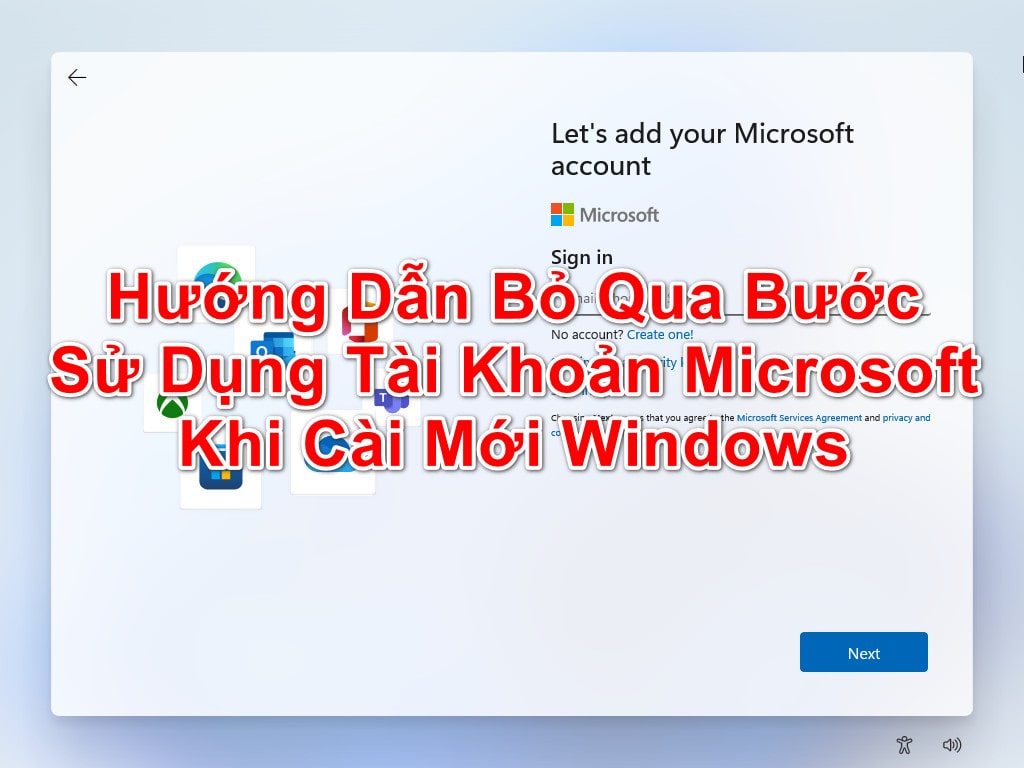
Nếu anh em nào chưa biết thì kể từ khi ra mắt Windows 11, Microsoft đã bắt buộc người dùng phải đăng nhập tài khoản Microsoft ở màn hình cài đặt, việc này đôi khi khá bất tiện nếu như chúng ta không định sử dụng chiếc máy này lâu dài, hoặc đơn giản là thích sử dụng tài khoản nội bộ (local account) hơn là đăng nhập tài khoản Microsoft. Cá nhân mình cũng vậy và trong bài này mình sẽ chia sẻ với anh em một cách đơn giản để bỏ qua bước cài đặt tài khoản Microsoft.
Khi anh em đang ở màn hình setup của Windows 11, máy sẽ bắt buộc anh em phải đăng nhập Wi-Fi, sau khi qua bước Wi-Fi sẽ là bước đăng nhập tài khoản Microsoft.
Các cách bỏ qua bước đăng nhập tài khoản Microsoft khi cài Windows
Cách 1: Tắt Modem wifi
Theo cách gọi là “thô bạo” nhất thì anh em có thể tắt router Wi-Fi và Microsoft sẽ cho người dùng tuỳ chọn tạo tài khoản local. Nếu không tắt được Wi-Fi theo cách đó thì anh em có thể chuyển máy về chế độ máy bay (tuỳ máy tính sẽ có nút chuyển về chế độ máy bay trên bàn phím), sau đó restart máy.
Xem thêm: Cách xem lại mật khẩu Wifi đã kết nối trên máy tính
Cách 2: Tắt internet bằng CMD Prompt
Nếu cách trên không được và đã lỡ đăng nhập vào Wi-Fi rồi thì anh em nhấn tổ hợp phím Shift + F10 để mở Cmd Prompt -> tiếp theo gõ lệnh này: wmic nic get name, index
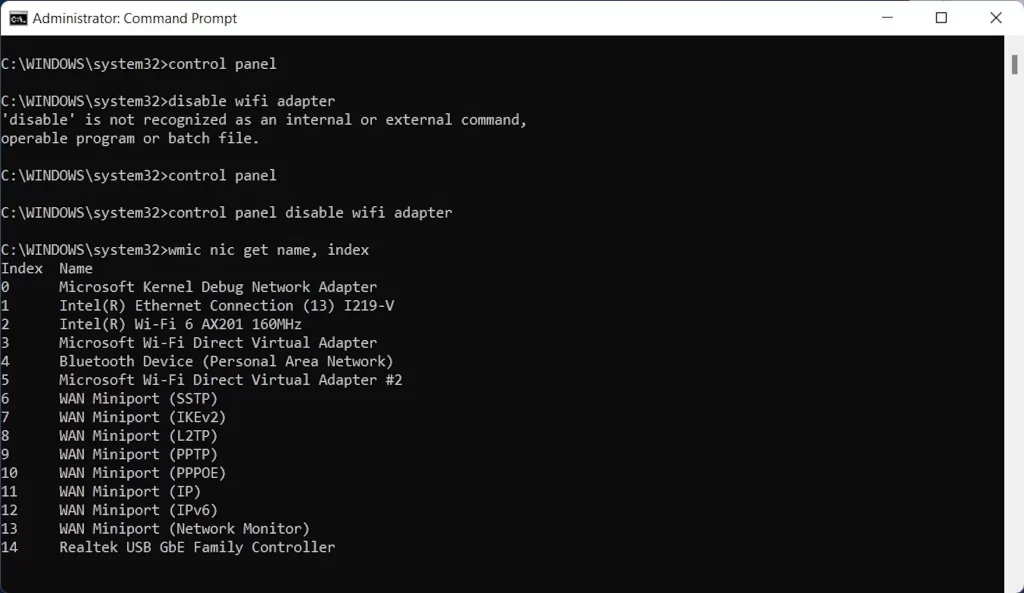
Lúc này máy sẽ hiển thị các mạng mà anh em muốn tắt hoặc mở. Tiếp theo anh em gõ tiếp:
wmic path win32_networkadapter where index = 1 call disable
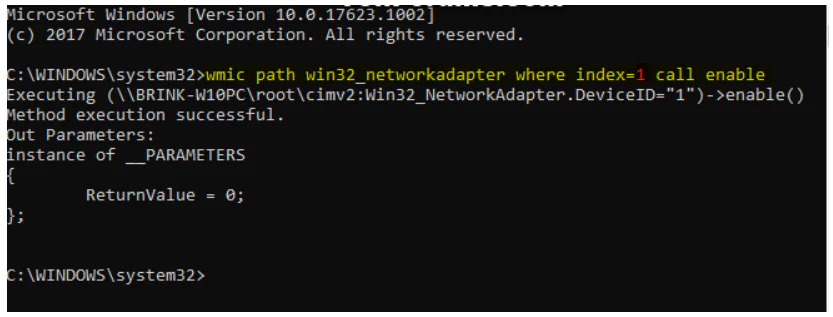
Số 1,2 hay 3 sẽ tương ứng chỉ mục của bộ điều hợp mạng đang hiển thị trên màn hình.
Sau đó quay trở lại màn hình cài đặt Windows, nhấn Create Account. Do lúc này không có mạng, trình cài đặt sẽ tự chuyển tới phần tạo tài khoản cục bộ.
Cách 3: Disable Internet trong Network and Sharing Center
Nhấn tổ hợp phím Shift + F10 để mở CMD Prompt , gõ lệnh control và enter
Tại Control Panel -> Chọn Network and Internet/ Network sharing and Center -> Connections -> Chuột phải vào Wi-Fi đang được kết nối và chọn Disable.
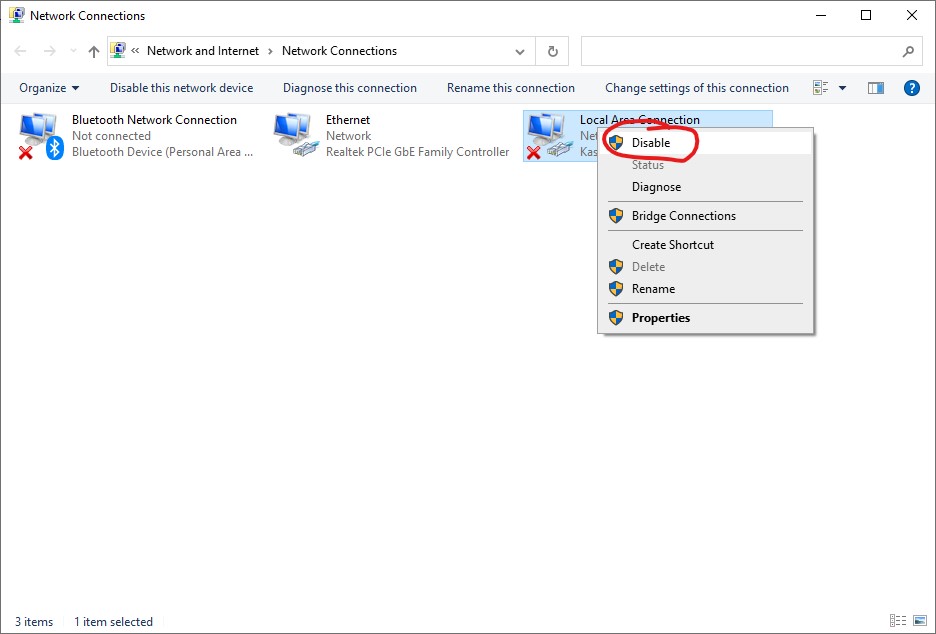
Sau đó quay trở lại màn hình cài đặt Windows, nhấn Create Account. Do lúc này không có mạng, trình cài đặt sẽ tự chuyển tới phần tạo tài khoản cục bộ.
Cách 4: Sử dụng lệnh OOBE\BYPASSNRO
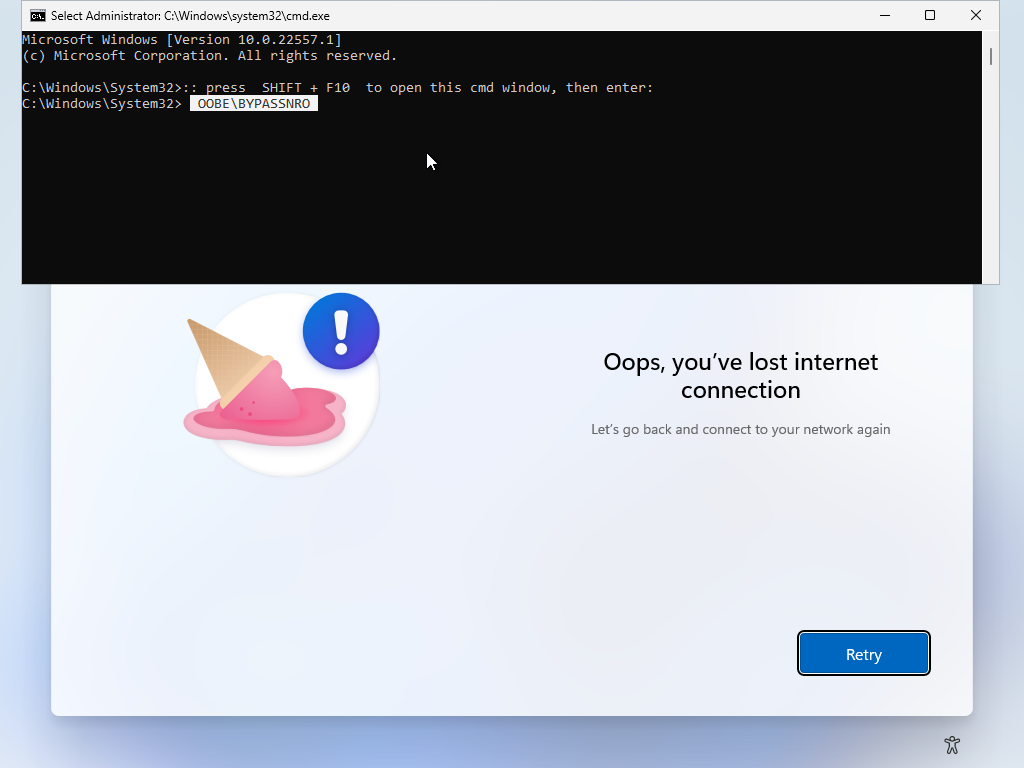
Máy sẽ tự động restart và anh em sẽ tiếp tục cài đặt Windows với tuỳ chọn tạo tài khoản local.
Kết
Đơn giản phải không nào. Chỉ vài bước cơ bản là bạn đã có thể bỏ qua bước sử dụng tài khoản Microsoft khi cài Windows mới rồi đó. Cách này thường được mình sử dụng khi cài Windows mới cho khách.
Chúc các bạn thành công.
